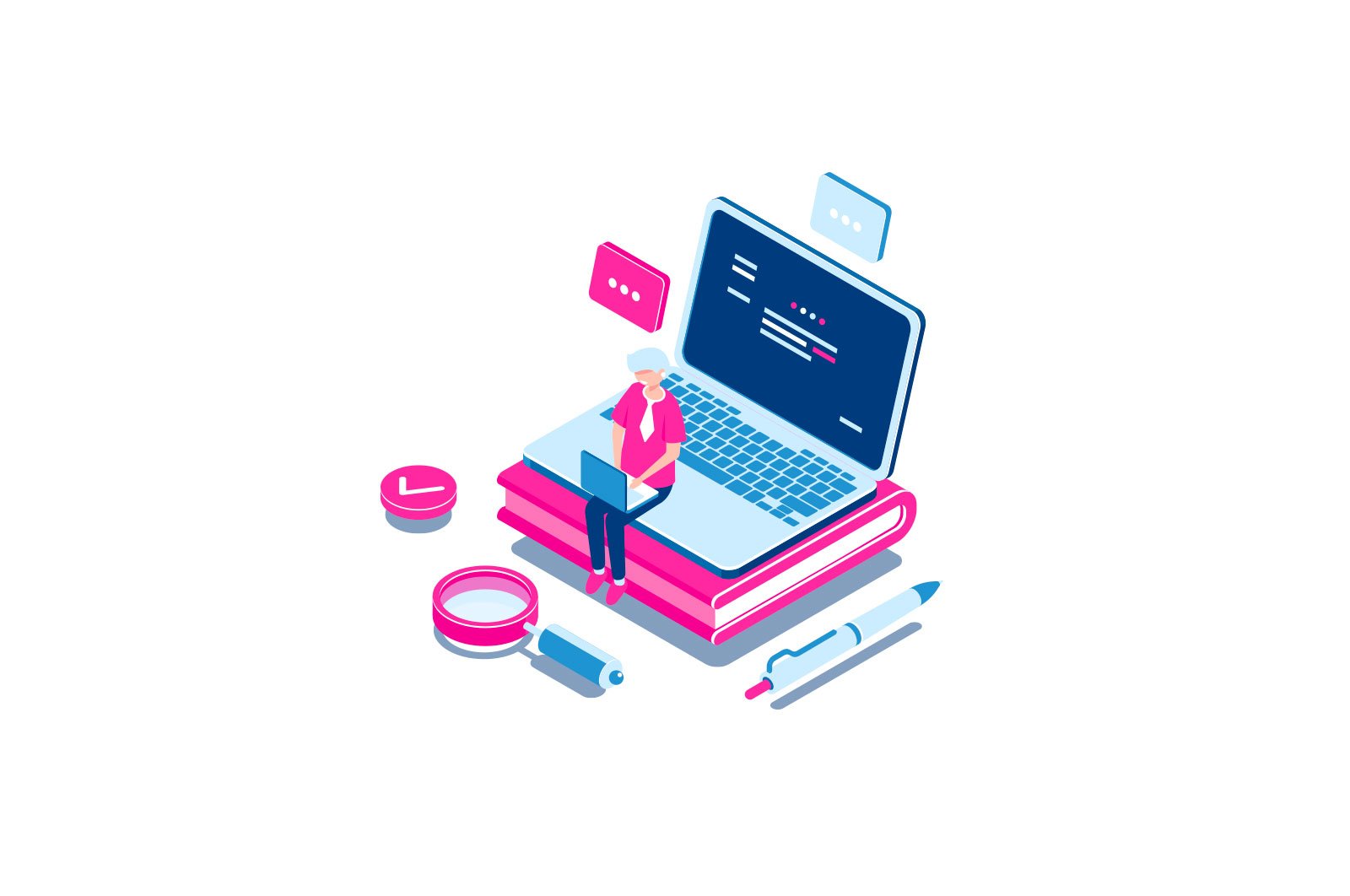
Windows-dagi uskunani xavfsiz olib tashlash variantini yo’qotib qo’ysangiz nima qilish kerak haqida malumot
Qurilmani xavfsiz olib tashlash odatda Windows 10, 8 va Windows 7 da, shuningdek XP da USB flesh-diskini yoki tashqi qattiq diskni olib tashlash uchun ishlatiladi. Xavfsiz o’chirish belgisi Windows-ning vazifalar panelida yo’q bo’lib ketishi mumkin, bu esa chalkashliklar va sarosimaga sabab bo’lishi mumkin, ammo bu katta muammo emas. Endi biz ushbu belgini saytingizga joylashtiramiz.
Eslatma: Windows 10 va 8 -da, media qurilmasi sifatida belgilangan qurilmalar uchun xavfsiz chiqarib olish belgisi ko’rsatilmaydi (pleyerlar, Android planshetlari, ba’zi telefonlar). Siz ularni ushbu funktsiyadan foydalanmasdan o’chirib qo’yishingiz mumkin. Shuni ham hisobga olish kerakki, Windows 10 -da piktogramma ko’rsatilishini Sozlamalar — Shaxsiylashtirish — Vazifalar paneli — «Vazifalar panelida ko’rsatiladigan piktogrammalarni tanlash» bo’limida ham o’chirib qo’yish mumkin.
Odatda, Windows-da qurilmani xavfsiz olib tashlash uchun siz soat yaqinidagi tegishli belgini o’ng tugmasini bosasiz va buni bajarasiz. «Xavfsiz olib tashlash» ning maqsadi shundaki, siz uni ishlatganingizda operatsion tizimga ushbu qurilmani (masalan, flesh -disk) olib tashlamoqchi ekanligingizni bildirasiz. Bunga javoban, Windows ma’lumotlarni buzishi mumkin bo’lgan operatsiyalarni yopadi. Ba’zi hollarda, u qurilmaga quvvat berishni to’xtatadi.
Agar qurilmani xavfsiz olib tashlashdan foydalanilmasa, ma’lumotlar yo’qolishi yoki diskka zarar etkazilishi mumkin. Amalda, bu tez-tez sodir bo’lmaydi va ba’zi narsalarni yodda tutish va e’tiborga olish kerak, qarang: Xavfsiz o’chirish uskunasidan qachon foydalanish kerak.
Qanday qilib USB flesh-disklarini va boshqa USB qurilmalarini avtomatik ravishda xavfsiz ravishda chiqarib olish mumkin
Microsoft Windows 10, 8.1 va Windows 7 da aniqlangan muammoning turini tuzatish uchun o’zining rasmiy «USB avtomatik nosozliklarni tuzatish» yordam dasturini taklif qiladi. Foydalanish tartibi quyidagicha:
- Yuklab olingan yordam dasturini ishga tushiring va «Keyingi» tugmasini bosing.
- Agar kerak bo’lsa, xavfsiz olib tashlash ishlamaydigan qurilmalarni tekshiring (garchi tuzatish umuman tizimga tegishli bo’lsa).
- Amaliyot tugashini kuting.
- Agar hamma narsa muvaffaqiyatli bo’lsa, flesh-disk, tashqi disk yoki boshqa USB qurilmasi chiqarib tashlanadi va kelajakda belgi paydo bo’ladi.
Qizig’i shundaki, xuddi shu yordam dasturi, bu haqda xabar bermagan bo’lsa-da, Windows 10 xabarnomasi hududida xavfsiz qurilmani olib tashlash belgisining doimiy ko’rinishini tuzatadi (odatda hech narsa ulanmagan bo’lsa ham paydo bo’ladi). USB Device Self-Diagnostic Utility dasturini Microsoft veb-saytidan yuklab olishingiz mumkin: https://download.microsoft.com/download/D/B/B/DBBF8048-0817-40DC-817D-395652B870FF/WinUSB.diagcab.
«Qurilmani xavfsiz o’chirish» belgisini qanday qaytarish kerak
Ba’zida, noma’lum sabablarga ko’ra, xavfsiz chiqarish belgisi yo’qolishi mumkin. Fleshli diskni qayta -qayta ulab, o’chirib qo’ysangiz ham, negadir belgi ko’rinmaydi. Agar bu siz bilan ham sodir bo’lsa (va, ehtimol, siz bu erda bo’lmagan bo’lsangiz), klaviaturada Win + R tugmalar birikmasini bosing va «Ishga tushirish» oynasida quyidagi buyruqni kiriting:
RunDll32.exe shell32.dll, Control_RunDLL hotplug.dll
Bu buyruq Windows 10, 8, 7 va XP da ishlaydi. Verguldan keyin bo’sh joy yo’qligi xato emas, bo’lishi kerak. Ushbu buyruq bajarilgandan so’ng, «Qurilmani xavfsiz o’chirish» dialogi ochiladi, bu siz qidirgan narsadir.
Bu oynada, odatdagidek, uzmoqchi bo’lgan qurilmani tanlashingiz va «To’xtatish» tugmasini bosishingiz mumkin. Bu buyruqning «yon ta’siri» shundaki, xavfsiz chiqarib olish belgisi kerak bo’lgan joyida yana paydo bo’ladi.
Agar u yo’qolib qolsa va har safar qurilmani o’chirish uchun ko’rsatilgan buyruqni bajarish zarur bo’lsa, siz bu harakat uchun yorliq yaratishingiz mumkin: ish stolining bo’sh maydonini o’ng tugmasini bosing, «Yaratish» — «Yorliq» ni tanlang va «Ob’ektning joylashuvi» maydoniga «Qurilmani xavfsiz olib tashlash» dialogini chaqirish buyrug’ini kiriting. Yorliq yaratishning ikkinchi bosqichida siz xohlagan nomni berishingiz mumkin.
Qurilmani Windows-da xavfsiz olib tashlashning yana bir usuli
Windows-ning vazifalar panelida belgi bo’lmaganida, qurilmani xavfsiz olib tashlashdan foydalanishning yana bir oddiy usuli mavjud:
- «Mening kompyuterim» da ulangan qurilmani o’ng tugmasini bosing, «Xususiyatlar» ni bosing, «Uskuna» yorlig’ini oching va kerakli qurilmani tanlang. «Xususiyatlar» ni bosing va ochilgan oynada «Sozlamalarni o’zgartirish» ni bosing.
- Keyingi muloqot oynasida «Siyosat» yorlig’ini oching va u erda «Qurilmani xavfsiz o’chirish» havolasini topasiz, siz kerakli funktsiyani bajarishingiz mumkin.
Bu ko’rsatmalar bilan yakunlanadi. Umid qilamanki, bu erda keltirilgan olinadigan qattiq diskni yoki flesh-diskni xavfsiz olib tashlash usullari etarli bo’ladi.
O’rganish, Texnologiyalar
Windows-dagi uskunani xavfsiz olib tashlash variantini yo’qotib qo’ysangiz nima qilish kerak